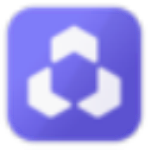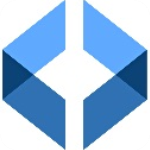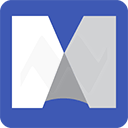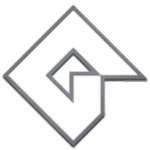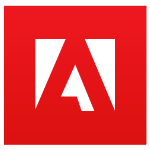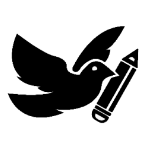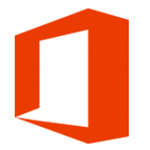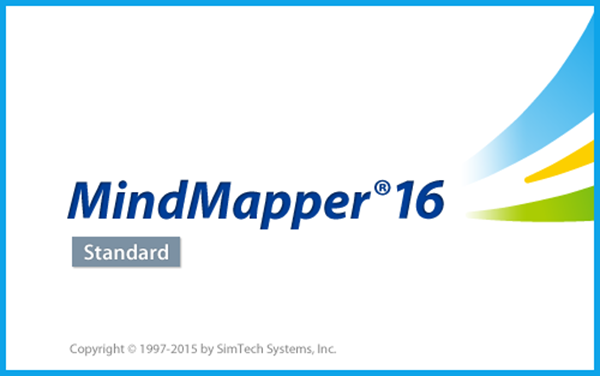
安装教程
1.打开下载好的压缩包,找到安装程序
2.直接开始,点击Next
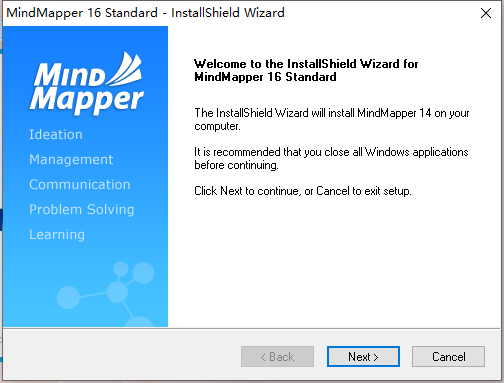
3.点击Yes,这里是需要你同意安装协议,点击NO将会自动关闭安装

4.这是版本选择,选择上面的经典版安装(就是Typical)就可以了
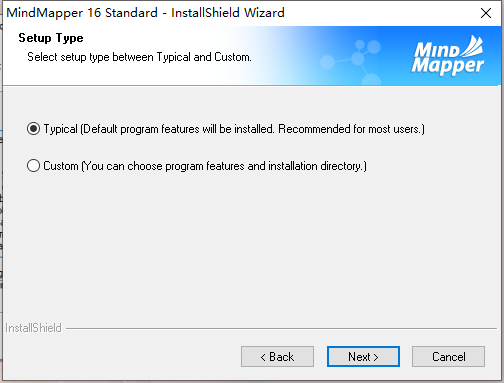
5.点击Finish,安装完成!
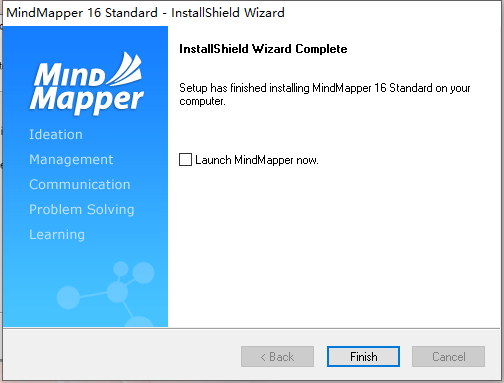
常见问题
1.mm文件打开之后显示这不是一个mindmapper文件?
首先看是不是文件有损坏,再看看是不是twd格式后缀的,然后检查你的软件是不是还完好
2.如何完善软件导图到表格的格式问题?
2.1添加主题
词导图到表格的主题添加法其实和在导图上添加主题一样:
选择需要添加子主题的主题,按空格键,会插入一行表格,光标闪动,可以键入文字,按回车键结束输入字符
若是选择一个子主题,按空格键,则只会插入对应的几条空白记录
2.2移动主题
选择想要移动的主题,直接按住鼠标拖动到目标位置即可。
使用教程
1.基础教程
1.1运行软件思维导图后,点击新建
1.2在打开的新建窗口中,有风格、样式、模板进行选择
1.3同时在新建窗口的右侧有新建导图预览窗口,我们可以对导图样式进行预览,在确认选择导图后点击右下的新建按钮
1.4软件便会根据你的选择新建一个思维导图
2.快速调节软件中的分支形状
2.1点击主题右击,在格式中打开分支的形状更改,这是我们常用的方式
2.2其实如果只是单纯的修改分支形状,我们还有一种更为直接的方式去进行调整,我们点击想要更改的分支,会看见出现黄色的节点
2.3我们点住黄色节点,进行拖拽,就会发现分支线条的形状就会跟随发生改变,并且我们可以完全的根据自己的意愿来将分支的形状、角度进行微小精确的调整,相当的灵活
2.4当然这种更改方式也只适用于中心主题下的第一级主题分支,并且,该分支形状并不能够进行遗传
3.MindMapper16备注使用细节
3.1点击备注窗口右上角的图钉,使之切换到独立窗口状态
3.2我们点击按住紫色条框处,进行拖拽,便可以将备注窗口脱离出来,浮动在导图中
3.3同理,我们将备注窗口靠至最顶端或下方、左侧,也可以将窗口固定在边缘处
绘制技巧
1.突出重点
为了改善记忆和提高创造力,在思维导图中必须强调重点。突出重点的方式很多,首先就是要尽量多的使用图像,不仅中心主题中用图像,在整个思维导图中都要尽量多的采用图像,,因为图像能够自动的吸引眼睛和大脑的注意力,可以触发无数的联想,并且是帮助记忆的一个极有效的方法,图像还能够使人感到愉悦。除了图像之外,还可以更多的使用颜色、或者通过层次的变化以及间隔的设置、线条的粗细等方式,突出思维导图中的重点
2.发挥联想 联想也是改善记忆和提高创造力的一个重要因素,它是大脑使用的另一个整合工具,是记忆和理解的关键。强调重点的各种方式有利于产生联想,同样,用于联想的方法也能用于强调重点。箭头能够自动引导眼睛,所以可以将思维导图的一部分与另一部分用箭头连接起来,给你的思想一种空间指导,思维导图通过联想浑然一体。此外,使用色彩和代码——对勾、圆圈、三角、下划线等,同样也可以拓展联想
3.清晰明白
清晰明白的思维导图能够给人以美感,增强感知力。为了达到清晰明白,分支上最好使用关键词,书写要尽量工整;线条的粗细要有区别,特别是与中心主题相连的线条要粗;图形要清楚,能够表达相应的含义;横放纸张能够让你的图有更大空间;……;很多种方式都可以让思维导图更清晰明白
4.形成个人风格
在上述的基础上,每个人都能够画出自己的思维导图,逐渐就可以形成了个人风格。具有个性的思维导图显示的是思维导图的创造者的大脑工作成果
软件功能
1.改进功能
1.1在特定时间框架中选择修改主题的选项
1.2当主题太多的时候,只有1级主题的是有效间距
1.3适用于所有导图样式(映射方向,字体,颜色等)
1.4超链接/附件查看所有更改
1.5在自动总计中为千分位添加逗号
1.6同级主题按选中的序列向下滚动
1.7创建新的父主题
1.8协作会话可以显示组中的参与者
1.9协作会话现在允许OLE对象链接
1.10直接从主题链接协作图
2.新增功能
2.1仪表盘
仪表盘可以帮助你从一个更大的视角去看待你生活的全貌,过去、现在和未来在同一空间显示,清楚明了
2.2导图
在导图上可视化布局信息,在视觉上映射出各种各样的信息和过程,方便计划和管理整个项目,增强团队之间的沟通与合作
2.3计划
计划由一周、一月和一年的日历组成。能进行周视图编辑和管理日历,每天有3个时间表项目:全天事件、约会和备忘录
软件优势
1.导图风格
拥有23种不同的导图方向,从手绘风格到解决问题的鱼骨图再到基于时间的进程数(世界第一)
2.视图
能在一个视图中列出所有的视觉信息,以此来实现协作、共享、聊天、投票的功能,管理权限和版本
3.导出格式
新版软件保存时能将做好的思维导图导出为Office办公软件项目(这一功能首次出现是在2000年)
4.甘特图
建立甘特图来查看时间表、资源和任务完成率。拖动鼠标就能改变日程安排和将甘特图导出为办公软件项目
5.附件
用超链接和附件管理无数文件的可视化结构图。查看所有超链接/附件,将超链接转换为附件,反之亦然
6.移动端
在电脑上创建的思维导图能完整在移动端(苹果和安卓)显示,可以在移动端编辑。使用计划来管理日程
7.文本标签
使用文本标签来对分类主题分类。应用条件来筛选和显示导图上的主题。使进行中的项目一目了然
8.主题排序
选择您想要展示的主题,所选主题将按显示的顺序排列。您可以使用一个无线指针或箭头键滑动后退或前进